“Ezt a videofájlt nem lehet lejátszani 0xc00d36c4 videó hiba” Tudna valaki segíteni a probléma megoldásában?
Találtunk valakit egy súgóközösségből, aki hibákkal küszködik a videók lejátszása során, és ezek egyike a 0xc00d36c4, 150, 5 és még sok más hibakód. Ezért azt állítjuk, hogy ez egy olyan megoldási felhívás, amely egyszer s mindenkorra megoldja ezt a problémát. Ha Ön is azok közé tartozik, akik elakadtak ezeken a hibákon, ragadja meg ezt a lehetőséget, hogy megtudja, mi segíthet Önnek. Ezenkívül tanulja meg ennek okát nem tudja lejátszani a videót előfordul. Tehát további búcsú nélkül, kezdjük is el.
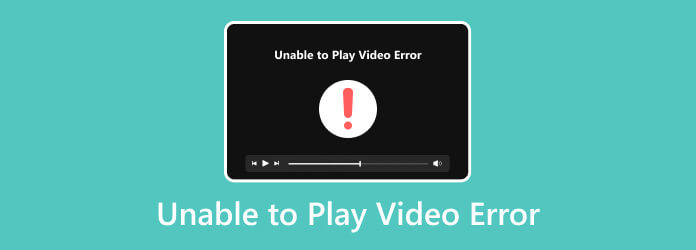
- 1. rész: Miért és hogyan lehet kijavítani a 150-es videolejátszási hibát?
- 2. rész: Miért és hogyan javítsuk ki a 0xc00d36c4 videóhibát?
- 3. rész. Nem lehet lejátszani a videót, 5. hiba: Ok és javítás
- 4. rész. A 151-es videóhiba oka és kijavításának módja
- 5. rész: Univerzális videólejátszó az összes videóhiba lejátszásához
- 6. rész. GYIK a videohibákkal kapcsolatban
1. rész. Miért és hogyan lehet kijavítani a 150-es videolejátszási hibát?
A fellépő hibák közül az első a 150-es hiba, amely nem tudja lejátszani a videót. Hibáról van szó, amikor valaki egy online platformról szeretne videót nézni, és a következő üzenetet jeleníti meg: „Hiba történt. Kérlek, próbáld újra később".
A probléma okai
- Gyenge internet kapcsolat – A gyenge vagy lassú internetkapcsolat megszakíthatja a videó megfelelő betöltését, ami hibát okozhat a videóban.
- Tűzfal korlátozások – A tűzfal korlátozása az egyik olyan tényező, amely a 150-es hibához vezet, mivel úgy tervezték, hogy megvédje az illetéktelen hozzáférést és a hálózatra irányuló forgalmat, amely befolyásolja a videó lejátszását.
- Elavult böngésző gyorsítótárak – Ha a gyorsítótárak nem frissülnek, az a tendencia, hogy konfliktust okozhat a videooldalak szervereivel, megakadályozva, hogy lejátszsák a videót.
A probléma megoldásának módjai
- Indítsa újra az internetes útválasztót – A 150-es videó hiba kijavításának egyik módja az internet és eszközének újraindítása. Kihúzhatja az útválasztót 30 másodpercre, majd újra csatlakoztathatja, hogy tesztelje az internetkapcsolatot.
- Tiltsa le a tűzfalkorlátozást – A tűzfal korlátozása az egyik olyan tényező, amely a 150-es hibához vezet, mivel úgy tervezték, hogy megvédje az illetéktelen hozzáférést és a hálózatra irányuló forgalmat, amely befolyásolja a videó lejátszását.
- Elavult böngésző gyorsítótárak – A számítógépen futtassa a Kezelőpanel és kattintson a Rendszer és biztonság. Ezután nyomja meg a Ablakbiztonság opció megtekintéséhez a Tűzfal és hálózatvédelem kapcsolja ki a Windows Firewall Defender.
- Törölje a gyorsítótárakat és a cookie-kat – Nyissa meg a böngészőt, és kattintson a jobb oldalon lévő ellipszisre. Ezután válassza ki a Beállítások fül menüt, és válassza ki a Adatvédelem és biztonság választási lehetőség. Ezt követően kattintson a lehetőségre az adatok törléséhez.
2. rész.Miért és hogyan javítható a 0xc00d36c4 videó hiba?
A 0xc00d36c4 hiba a médialejátszóban, ha a videó fájlkiterjesztése nem támogatott, és ha a videó nem megfelelő, vagy kódolása hibás. Az alábbiakban felsoroljuk a hiba további okait.
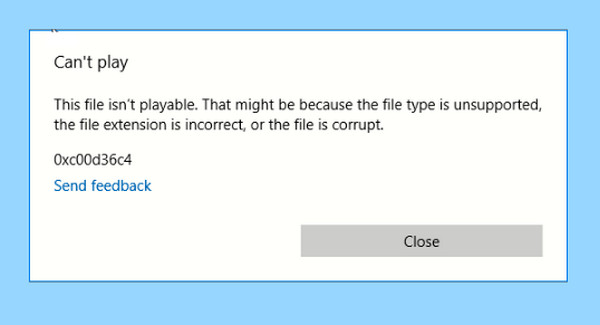
A probléma okai
- Az Ön által használt médialejátszó nem támogatja a videoformátumot.
- A videó sérült.
- Hibás fájlkiterjesztés.
A probléma megoldásának módjai
- Konvertálja a videót más formátumba.
- Cserélje ki a médialejátszót.
- Szerezze be a hiányzó kodekeket a videó kitöltéséhez.
Bónusz: Használja a legjobb videó konvertert
Video Converter Ultimate a legjobb választás videók más formátumba konvertálásához, mert minden oka megvan rá. Az egyik jó ok az általa kínált funkciók. A videókonverzión kívül filmkészítőt, kollázskészítőt és egy eszköztárat is tartalmaz hatékony videószerkesztő eszközökkel. Mindeközben soha nem találkozhat a 0xc00d36c4 videó hibával, miután az összes átadott videót olyanná konvertálta, amelyet a médialejátszója támogatja. Ez a Video Converter Ultimate kötegelt konvertálást tesz lehetővé, így egyszerre több videót is konvertálhat megszakítás nélkül. Ezenkívül Ultrafast technológiával rendelkezik, amely lehetővé teszi a 70-szer gyorsabb konvertálást, mint mások. Így ezek az egyszerű lépések, amelyeket követhet a Video Converter Ultimate videokonverziós használatához.
Főbb jellemzők:
- Tömeges fájlok konvertálása több mint 500 különböző videoformátumba, mint például MP4, AVI, MOV, VOB, MPEG, MKV stb.
- Hardveres gyorsítás és ultragyors technológiák a sima és gyors konverzióért.
- Videójavító eszközök az Eszköztárban.
- 4K videók támogatása.
Ingyenes letöltés
Windowshoz
Biztonságos letöltés
Ingyenes letöltés
macOS számára
Biztonságos letöltés
1. lépés. Indítsa el a szoftvert, miután telepítette a segítségével Letöltés gombot fent. Ezután kattintson a Plusz ikont a felület közepén, és töltse fel a hibás videókat.
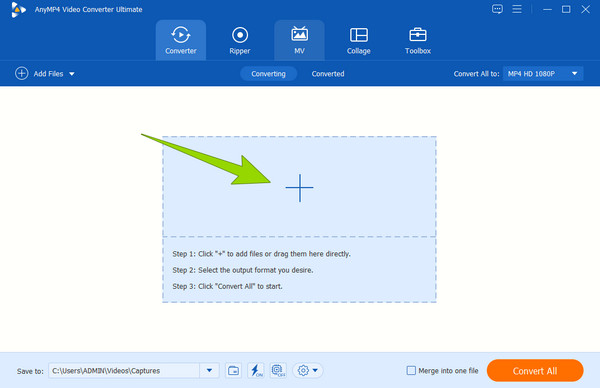
2. lépés. Ezt követően kattintson a Nyíl legördülő gombja Mindent konvertálni erre fül opciót. Amikor megjelenik az új ablak, válassza ki a médialejátszó által támogatott formátumot.
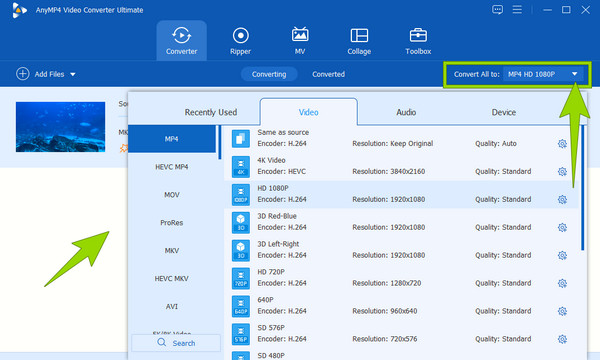
3. lépés Ilyen egyszerű az egész. Már eltalálhatod a Összes konvertálása gombot a gyors átalakítási folyamat elindításához.
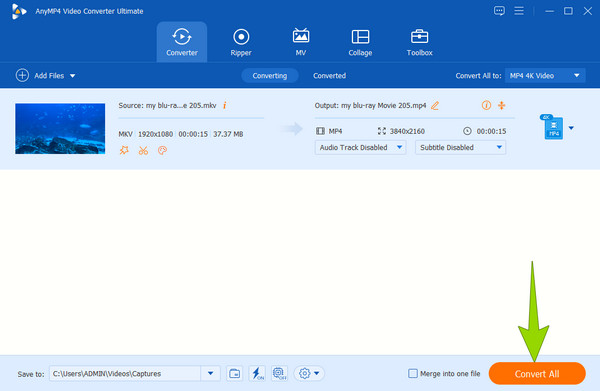
3. rész Nem lehet lejátszani az 5-ös videót: oka és javítása
Az 5-ös videóhiba azt jelenti, hogy a Google Diák médialejátszója nem tudja elérni a Google Drive-ból érkező videót. Az alábbiakban felsoroljuk az 5. képtelen videó lejátszási hiba okát és megoldásait.
A probléma okai
- Hibás böngészőbeállítások.
- Nem támogatott videótípus.
- Sérült videofájl.
- Lassú internet kapcsolat.
A probléma megoldásának módjai
- Frissítse a böngészőt és a rendszert.
- Törölje az adatgyorsítótárat és a cookie-kat.
- Változtasd meg médialejátszó.
- JavaScript engedélyezése.
- Alakítsa át a videót egy alkalmasabb formátumba.
A legjobb videójavító eszköz a sérült videók kijavításához
A Video Repair célja, hogy hatékonyan kijavítsa a sérült videót, és lejátszható legyen különböző platformokon. Meg tudja javítani a videó fejlécét és adatait, függetlenül attól, hogy milyen okok okozzák a problémát. Más videojavító eszközökkel ellentétben a Video Repair 99.99% sikerarányt ígér a fejlett AI algoritmusának köszönhetően. Mivel a teljes javítási folyamat titkosítva van, nem kell aggódnia a videó szivárgása miatt. Most töltse le számítógépére, és próbálja ki, milyen egyszerű a sérült videók javítása.
Főbb jellemzők:
- Javítsa ki a sérült, sérült vagy törött videofájlokat (MP4/MOV/3GP).
- Javítsa meg a telefonnal, kamerával vagy online forrásokból készített videókat.
- A rendszerösszeomlás, átviteli hibák vagy fennakadások által okozott videokárosodások megoldása.
- Állítson vissza HD videókat 4K, 8K, 12K vagy akár 16K felbontásban.
4. rész. A 151. videóhiba oka és módja
Az esetlegesen tapasztalható hibák közül a következő a 151-es hibaüzenet, amely szerint nem lehet lejátszani a videót. Ez a hiba azt jelzi, hogy megfelelő probléma történt. A probléma e magától értetődő okával, íme a lista, amelyet fel kell ismerni.
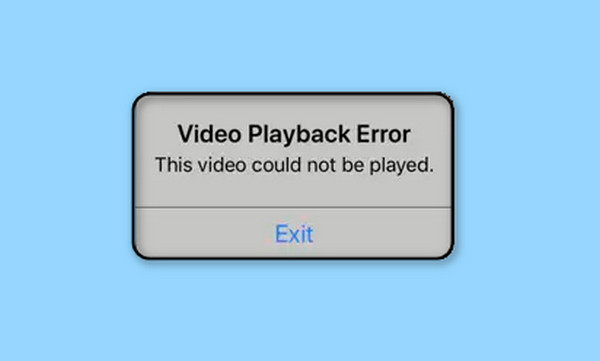
A probléma okai
- A videó régiókódolt.
- A videó korhatáros.
- Ez szerzői jogi problémával jár.
A probléma megoldásának módjai
- Tiltsa le a VPN-t vagy a proxyszervert.
- Olyan médialejátszót használjon, amely támogatja az összes régiókódot.
5. rész. Univerzális videolejátszó az összes videohiba lejátszásához
Ha módosítani készül a médialejátszót, hogy megoldja a videóidban fellépő hibákat, ne elégedj meg semmivel, amit csak látsz. Ehelyett használja a legjobbat, például a Blu-ray lejátszó. Ez egy csodálatos médialejátszó, amely nem csak a Blu-ray-t támogatja, hanem a DVD-ket és minden típusú digitális videót is. Ezenkívül sima lejátszást biztosít, így még a régiókódolt videók is megszakítás nélkül játszhatók le. Ezért, ha a videódban nem megfelelően kódolt hiba van, vagy bármilyen hiba miatt nem akarod lejátszani, akkor vidd be ezzel a tökéletes Blu-ray lejátszóval most!
- Tömeges fájlok konvertálása több mint 500 különböző videoformátumba, mint például MP4, AVI, MOV, VOB, MPEG, MKV stb.
- Hardveres gyorsítás és ultragyors technológiák a sima és gyors konverzióért.
- Videójavító eszközök az Eszköztárban.
- 4K videók támogatása.
Ingyenes letöltés
Windowshoz
Biztonságos letöltés
Ingyenes letöltés
macOS számára
Biztonságos letöltés
1. lépés. Indítsa el a szoftvert közvetlenül a letöltés és telepítés után. Ezután indítsa el a megtekinteni kívánt videót, amikor rákattint a gombra Fájl megnyitása fület a felület közepén.
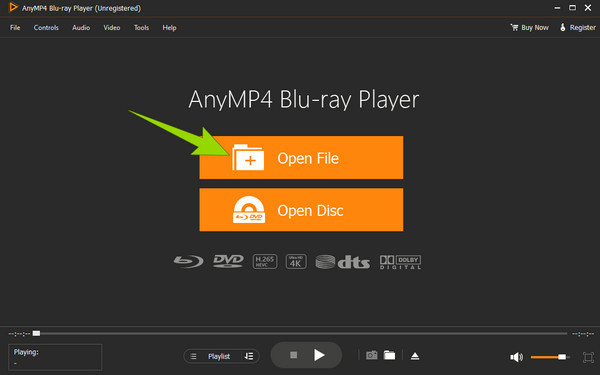
2. lépés. A videó elindítása után szabadon navigálhat a lejátszásvezérlőn. Te is állítsa be a hangerőt és a kívánt méretarányt. Ezután megütheti a Állj meg gombot bármikor.
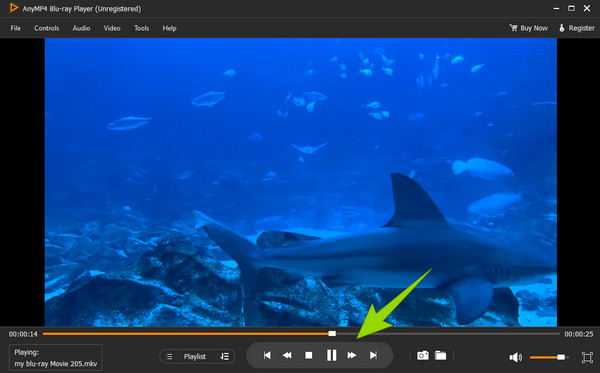
6. rész. GYIK a videóhibákkal kapcsolatban
-
Ez a videofájl nem játszható le a 22403-as hibakóddal. Mit jelent ez?
Ez azt jelenti, hogy a Chrome vagy a Firefox le van tiltva a videó lejátszásában.
-
Mi a legjobb megoldás a videó betöltésekor fellépő hiba esetén az iPhone készüléken?
Azt a videót, amelyet iPhone-ja hiba miatt nem tud lejátszani, megpróbálhatja kijavítani egy másik formátumba konvertálással.
-
A számítógépes eszköz cseréje megoldja a videók lejátszása során fellépő hibákat?
A számítógépes eszköz cseréje is jó megoldás a hibás videók lejátszására, amennyiben a számítógép új és friss, gyorsítótárral.
Becsomagolás
Összefoglalva, az oka a nem tudja lejátszani a hibás videót A 150, 0xc00d36c4, 5 és 151 közös tényezőket osztanak meg. Információk szerint a fő ok az internettel kapcsolatos problémák, a nem megfelelő videóformátumok és a megbízhatatlan médialejátszók. Az a jó, hogy használhatod Video Converter Ultimate hogy konvertálja a videókat a szükséges formátumba. Sérült videók esetén a Video Repair segítségével kijavíthatja azokat, és biztosíthatja a zökkenőmentes lejátszást. Reméljük, hogy a bejegyzés segíthet a videólejátszási problémák megoldásában. Nyugodtan oszd meg, ha úgy gondolod, hogy a cikk mások számára is értékes és hasznos.

